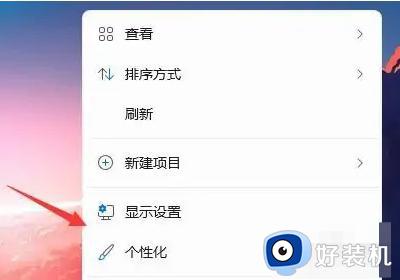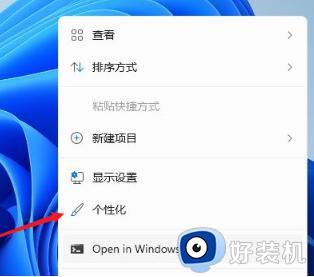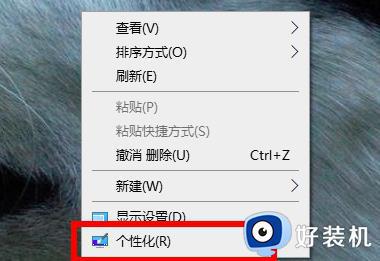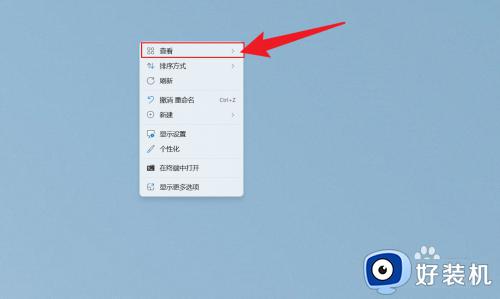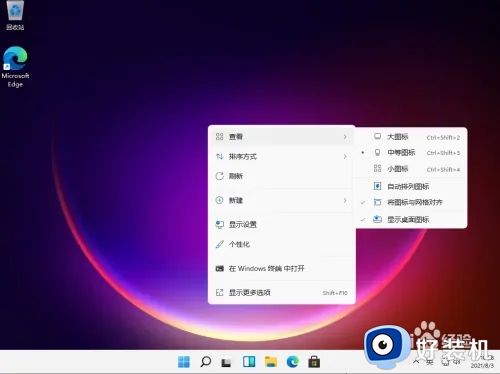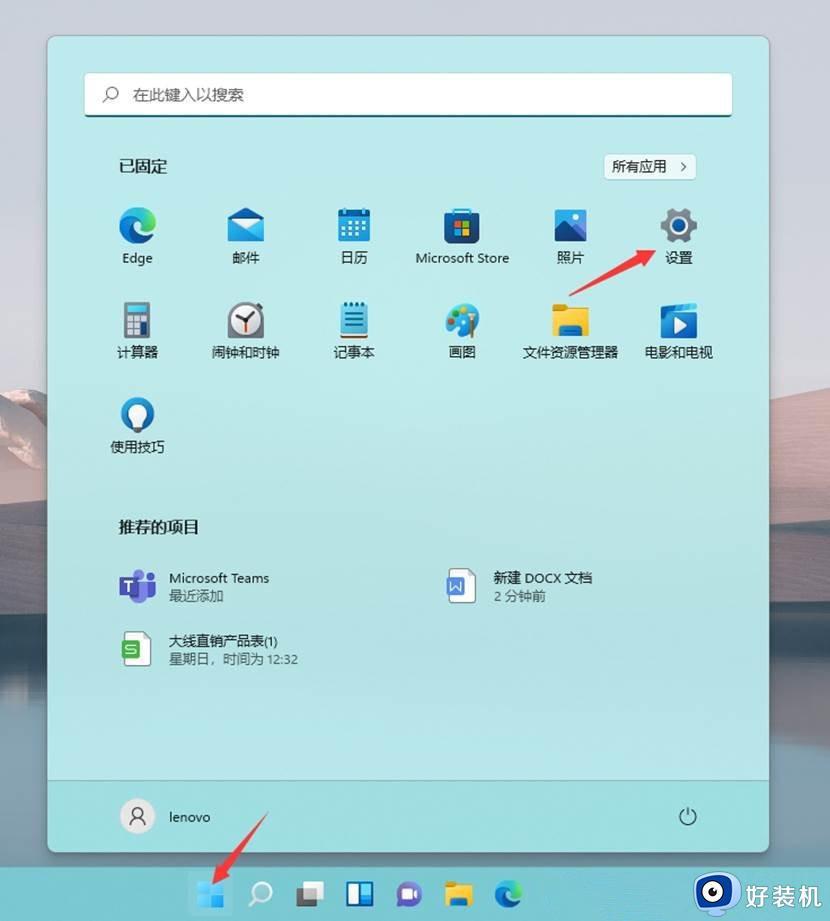win11调出桌面图标的方法 win11桌面图标没有显示如何解决
时间:2024-07-05 15:37:45作者:huige
通常电脑中都会放置有很多图标,这样我们就可以快速打开使用,然而有部分用户在使用win11系统的时候,却发现桌面图标没有显示,这样就无法正常使用,遇到这样的问题该怎么办呢,不用担心,本文这就给大家纤细介绍一下win11调出桌面图标的方法供大家参考吧。
方法如下:
1、打开电脑,进入win11系统。

2、右击桌面空白处,点击“个性化”。
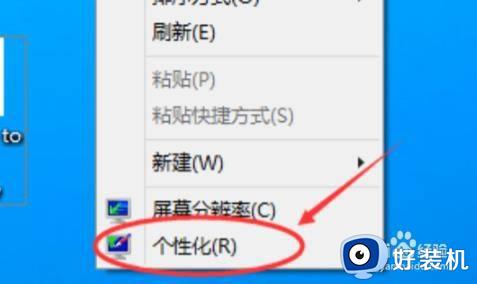
3、点击左侧的“更改桌面图标”。
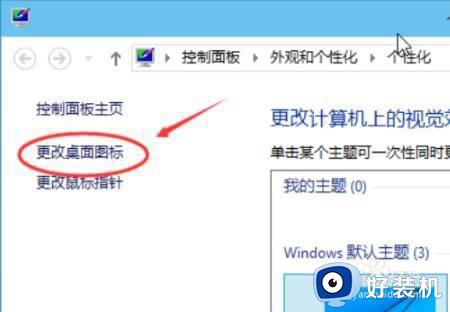
4、勾选计算机的选项。
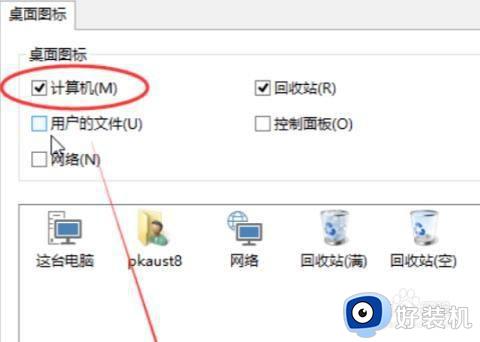
5、桌面上即可看到我的电脑图标。

以上给大家介绍的就是win11桌面图标没有显示的详细解决方法,有遇到一样情况的用户们可以参考上述方法步骤来进行解决,相信可以帮助到大家。